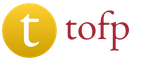Kako napraviti krevet za preživljavanje u minecraft-u. Odabir lokacije za krevet
Postoje slučajevi kada ćete možda morati da promenite raspored tastature u Windows-u, na primer kada treba da ukucate nešto na stranom jeziku. Možete lako promijeniti raspored tastature s ruskog na engleski, iz SAD-a u UK tako što ćete promijeniti nekoliko opcija na kontrolnoj tabli. To možete učiniti promjenom postavki. Promena je vrlo jednostavna pomoću panela koji se automatski pojavljuje kada dodate drugi jezik.
Promjena rasporeda tastature
Otvorite kontrolnu tablu i kliknite na "Jezik".
Kliknite na dugme Dodaj.

Windows 10 ima mnogo bolji interfejs od Windowsa 7 i ranijih. U pregledu ćete vidjeti određene likove.

Odaberite jezik i kliknite na dugme "Dodaj" na dnu. Sada biste trebali vidjeti da je instaliran. Možda ćete dobiti i neke poruke dok sistem instalira potrebne datoteke.
Možete kliknuti na "Opcije" za preuzimanje potrebnog paketa. Također možete dodati dodatne metode unosa.
Korišćenje jezičke trake.
Kada instalirate novi jezik, jezička traka se automatski uključuje. Ovo je zaista korisno za brzo prebacivanje u Windows-u. Vjerovatno nećete kucati na istom jeziku u aplikaciji, tako da panel olakšava prebacivanje.

Na traci zadataka ćete vidjeti jezičku traku sa slovima koja je predstavljaju. Ako kliknete na njega, pojavit će se lista i možete jednostavno kliknuti na drugi jezik da biste ga odabrali.
Sada možete otvoriti aplikaciju kao što je Word, odabrati jezik i početi kucati. Trebali biste vidjeti znakove koji se pojavljuju dok kucate.
Korišćenje interventnih tastera
Windows 10 vam omogućava da omogućite prečicu na tastaturi koja vam omogućava da se krećete kroz sve jezike unosa koje ste unijeli. OS vam takođe omogućava da se prebacite na određeni raspored tastature pomoću prečice na tastaturi. Ovo je dodatna karakteristika jezičke trake, ali nije omogućena prema zadanim postavkama, čak i ako je sama jezička traka omogućena. Evo kako da omogućite prečicu na tastaturi da promenite raspored tastature.
Provjerite jeste li dodali najmanje dva rasporeda tastature. Zapamtite da se izgledi razlikuju od jezika unosa. Otvorite Control Panel i idite na Control Panel > Clock, Language and Region > Language i kliknite na "Napredne opcije" na bočnoj traci. U prozoru Napredne opcije, skrolujte do odeljka Promena metoda unosa i kliknite na Promeni prečice na tastaturi.

Otvara se prozor za jezike i usluge unosa teksta. Ovdje možete vidjeti prečicu za prebacivanje i ispod različite prečice na tastaturi koje ste dodali.
Sve što treba da uradite da promenite raspored tastature je da unesete odgovarajuću kombinaciju tastera. Ako tražite način da promijenite prečicu na tastaturi da promijenite jezik unosa, to možete učiniti iz istog prozora. Kliknite Promijeni jezik unosa i kliknite Promijeni prečicu na tipkovnici. Odaberite drugu kombinaciju tipki od navedenih unaprijed postavljenih tipki. Opcije prečica na tastaturi za promjenu su ograničene i možete se držati onih zadanih.

Čak i u doba one, kada je DOS bio svuda instaliran na kućnim računarima, problem kreiranja i prikazivanja tekstova na različitim jezicima bio je više nego aktuelan. Stanovnici zemalja engleskog govornog područja manje su patili od nedostatka takve mogućnosti. Nije ni čudo što su se njihove vlade trudile da doslovno proguraju engleski kao jezik međunarodne komunikacije.
Samo prihod Sjedinjenih Država od ovog statusa izračunava se u iznosu od nekoliko milijardi dolara godišnje. Tužna priča o usponu i padu esperanta još je jedna živopisna potvrda želje govornika engleskog da jašu u raj na tuđim leđima. Ali, zaneli smo se. Uostalom, zanima nas kako promijeniti raspored tastature na Windows 7 OS?
Da li je bilo rasporeda na starim kućnim računarima? Odakle je došao ovaj koncept? Na modelima sa 8-bitnom arhitekturom nije postojao takav koncept. Ruski je za njih bio programiran na poseban način. U posebnom dijelu ROM-a možete napisati dodatni skup znakova i zatim ga koristiti za rad i igre.
Prvi rasporedi su se pojavili u MS-DOS-u, ali su se razlikovali od izgleda u modernom smislu te reči. Postojala je takozvana proširena ASCII tabela, koja je pored engleskih slova i specijalnih znakova uključivala i ruska (tzv. 866 stranica).
Za njegovu instalaciju DOS je konfigurisan na poseban način - napravljene su promjene u konfiguracijskim datotekama i instalirani su drajveri za podršku. Alternativa ovome bila je instalacija ljubaznijeg i naprednijeg KeyRus drajvera (ili njegovog analoga) - zamisao sada pokojnog, tada još mladog, programera iz Donjecka D. Gurtyaka (http://www.softpanorama.org/People /Gurtyak/index.shtml).
Njegov program drajvera je jednostavno registrovan u autoexec.bat. I tek s pojavom Windowsa u našoj kući dobili smo punopravne rasporede - to jest, mogućnost da imamo mnogo jezika u našem sistemu i prebacimo se između njih pomoću tastature. Windows 7 koristi upravo ovu tehnologiju.
Promjena izgleda u Windowsu
Možete promijeniti raspored tastature u Windows 7 na sljedeći način:
To je, možda, sve što bi običan korisnik Windows 7 trebao znati o tome kako promijeniti izgled. Kako se ispostavilo, u ovoj proceduri nema ništa komplikovano. Ponekad jezici instalirani na ovaj način iznenada nestanu - provjerite sistem - to može biti rezultat virusa.
Nakon prelaska sa starijih operativnih sistema na novi Windows 8 sistem, mnogi korisnici imaju problema sa promjenom rasporeda tastature. Većina korisnika ruskog govornog područja navikla je mijenjati raspored tipkovnice pomoću kombinacije tipki Ctrl + Shift.
U Windows 8, prema zadanim postavkama, raspored se mijenja pomoću tipki Alt + Shift. Stoga većina korisnika Windows 8 koji govore ruski pokušava promijeniti standardnu prečicu na tipkovnici za promjenu jezičkog rasporeda na Ctrl + Shift. Kako bismo pomogli korisniku da promijeni zadani raspored jezika koristeći prečicu na tipkovnici na njihov omiljeni Ctrl + Shift, pripremili smo materijal, nakon čitanja kojeg će biti moguće lako izvršiti ovaj zadatak. Uz standardne funkcije za promjenu tipkovnih prečica u Windows 8, razmotrit ćemo i uslužni program Punto Switcher, koji automatski mijenja raspored tastature.
Promjena zadane prečice na tastaturi za promjenu jezika u Windows 8
Prije svega, idite na "". Da biste otišli na panel, kliknite desnim tasterom miša na meni " Počni” i odaberite “”.
Na panelu pronađite blok " Sat, jezik i regija” i odaberite stavku “ Promjena načina unosa».

Otvaranjem prečice bićete prebačeni na podešavanja za promenu jezičkih postavki. Sada idite na " Dodatne opcije“, koji će se prenijeti na dodatke koji odgovaraju nazivu ove stavke.

U ovom dodatku pronađite prečicu " Promijenite prečicu na tastaturi na jezičkoj traci' i idite na to. Trebalo bi da se otvori prozor.
 U ovom prozoru kliknite na dugme Promijeni prečicu na tastaturi....
U ovom prozoru kliknite na dugme Promijeni prečicu na tastaturi....
 Nakon klika, otvoriće se prozor u kojem možete promijeniti zadanu prečicu na tastaturi u Ctrl + Shift.
Nakon klika, otvoriće se prozor u kojem možete promijeniti zadanu prečicu na tastaturi u Ctrl + Shift.

Sada postavite radio dugmad kao što je prikazano na slici ispod i kliknite na dugme OK.

Radeći ove korake, stavit ćete svoju omiljenu kombinaciju promjene jezika Ctrl + Shift na mjesto.
Automatsko prebacivanje prečica na tastaturi u Windows 8
Postoje slučajevi kada korisnik greškom unese tekst ne gledajući u monitor na ruskom u uređivač teksta sa omogućenim engleskim rasporedom tastature. Sav otkucani tekst će, dakle, morati da se obriše i ponovo otkuca na ruskom.
Kako u takvim slučajevima ne biste ponovo kucali tekst, možete koristiti pomoćnika - uslužni program Punto Switcher. Glavni zadatak ovog uslužnog programa je da automatski promijeni raspored tastature kada kucate ruski tekst sa omogućenim engleskim rasporedom ili obrnuto. Uslužni program je potpuno besplatan i ima podršku za Windows 8. Uslužni program je razvila poznata IT kompanija Yandex.
Uslužni program možete preuzeti sa njegove službene web stranice https://yandex.ru/soft/punto. Nakon preuzimanja, pokrenite preuzeti instalacijski program. U prozoru koji se pojavi kliknite na dugme Dalje.

U ovom prozoru, ako želite, možete instalirati alate za preglednike iz Yandexa.


U posljednjem prozoru instalacijskog programa od vas će biti zatraženo da pokrenete uslužni program, što ćemo i učiniti.

Trčanje Punto Switcher može se vidjeti u području obavijesti kao naljepnica s plavom pozadinom koja kaže " Ru».

Za primjer provjere operativnosti programa, uvedemo rečenicu " Kako prebaciti tastaturu na računaru» sa omogućenim engleskim rasporedom u WordPadu. Kao rezultat unosa, već na prvoj riječi, Punto Switcher promijenite izgled na ruski.

Ako unesemo ovu rečenicu sa onemogućen Punto Switcher, onda bismo dobili tako nečitljiv tekst.

Kao što vidite, Punto Switcher je jednostavno nezamjenjiv u ovoj situaciji. Osim toga, uslužni program može postaviti prečice na tastaturi za vlastita promjena jezičkog izgleda. Da biste promijenili izgled uslužnog programa, morate otići na postavke. Da biste to uradili, kliknite desnim tasterom miša na prečicu uslužnog programa u polju za obaveštavanje. U kontekstnom meniju koji se otvori odaberite " Postavke».

Postavke će se otvoriti na kartici " Generale". Da promijenite izgled uslužnog programa, idite na " Preklopni raspored” i označite kućicu “ Prebacite se na:". Nakon toga će vam biti dostupna jedna od deset opcija za promjenu rasporeda tastature.

U razmatranom primjeru, funkcionalnost uslužnog programa se tu ne završava. Uslužni program ima prilično veliku funkcionalnost i omogućava korisniku da riješi probleme s rasporedom tipkovnice i unosom teksta. Sve funkcije programa možete pronaći na https://yandex.ru/support/punto-win.
Sažimanje
U pregledanom materijalu primjeri pokazuju kako se lako vratiti na omiljenu kombinaciju tipki Ctrl + Shift u Windows 8. Osim toga, uzet je u obzir funkcionalni uslužni program Punto Switcher koji uvelike proširuje mogućnosti promjene prečica na tipkovnici za promjenu jezika i kucanje teksta. Nadamo se da će vam naš članak biti od koristi i da će vam omogućiti da vratite svoju omiljenu prečicu na tastaturi za promjenu jezika u Windows 8.
Povezani video zapisi